윈도우11 절전모드 해제시 로그인 않하게 설정하는 방법
IT,PC,모바일,스마트폰 정보와 팁 그리고 제품리뷰와 생활정보
윈도우11 절전모드 해제시 로그인 않하게 설정하는 방법
윈도우11이 설치되어 있는 PC 나 혹은 노트북을 사용을 할때 자리를 한동안 비우거나 사용하지 않는 경우에는 대부분 절전모드로 빠지게 됩니다. 그리고 다시 자리로 돌아 와서 PC 나 노트북을 사용을 하고자 할때 절전모드가 해제가 되면서 다시 로그인 화면이 나오게 되는데요. 만약 여러사람들이 있는 장소라면 이렇게 사용을 하는게 맞지만 나만 사용하는 공간에서는 굳이 이렇게 매번 로그인을 할필요는 없죠. 그래서 이번 글에서는 윈도우11 절전모드 해제시 로그인 하지 않도록 설정하는 방법에 대해서 알아 보도록 하겠습니다.
윈도우11 절전모드 해제시 로그인 비활성화 하기
윈도우11 에서 절전모드가 해제가 되었을때 로그인을 하지 않도록 비활성화 하기 위해서는 아래와 같이 윈도우11 설정으로 들어 가신후에 계정메뉴를 클릭을 하셔야 합니다. 아래 보시는 것처럼 계정 설정 메뉴들중에서 "로그인 옵션" 이라고 되어 있는 메뉴를 찾아서 클릭을 하세요.

로그인 옵션으로 들어 가시면 아래 보시는 것처럼 "Windows 를 사용하지 않을 경우 언제 다시 로그인해야 합니까?" 라고 되어 있는 부분이 있습니다. 기본적으로 이 부분이 "PC 가 절전 모드에서 깨어날 때" 라고 되어 있을텐데요. 딱 보시면 아시겠지만 이 옵션을 변경을 해주시면 됩니다.
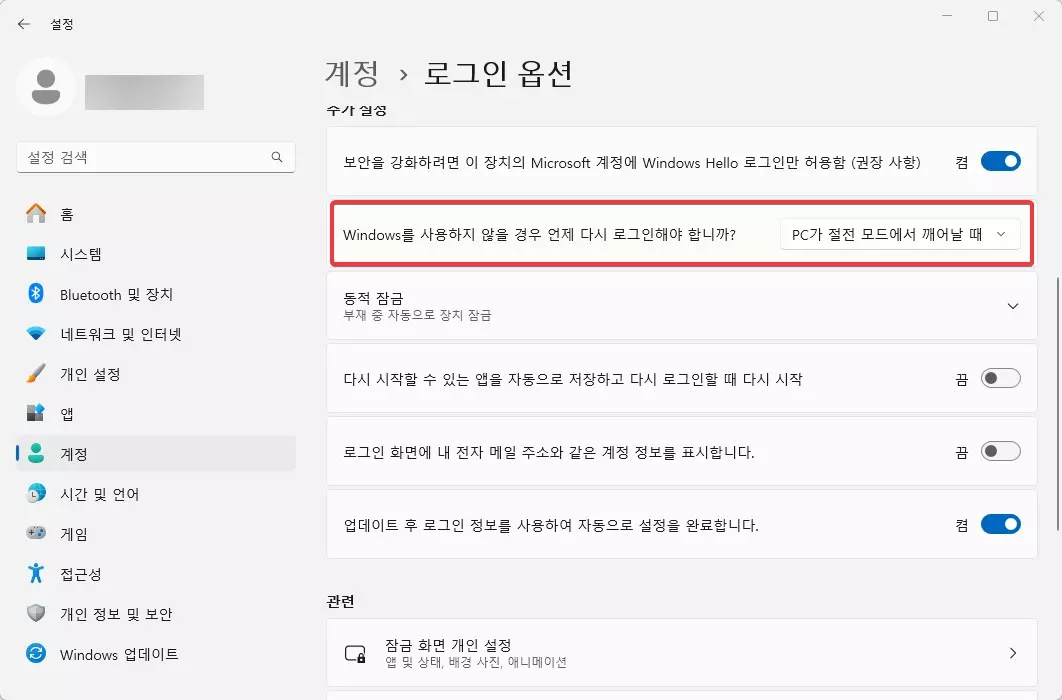
이 부분은 보안과 밀접한 연관이 있는 부분으로 설정을 변경을 하게 되면 현재 사용자의 비밀번호를 물어 보게 됩니다. 비밀번호를 입력을 하시거나 지문이나 페이스등으로 인증을 하시면 아래와 같이 설정이 변경이 됩니다.
변경된 후에는 아래에 "자리를 비운 경우 로그인할 필요가 없습니다." 라는 알림이 보이게 되는데요. 이제 절전모드에서 다시 PC 를 켰을때 내가 로그인이 되어 있다면 다시 로그인을 하지 않고 바로 이어서 작업을 하거나 PC 를 사용을 할수가 있게 됩니다.
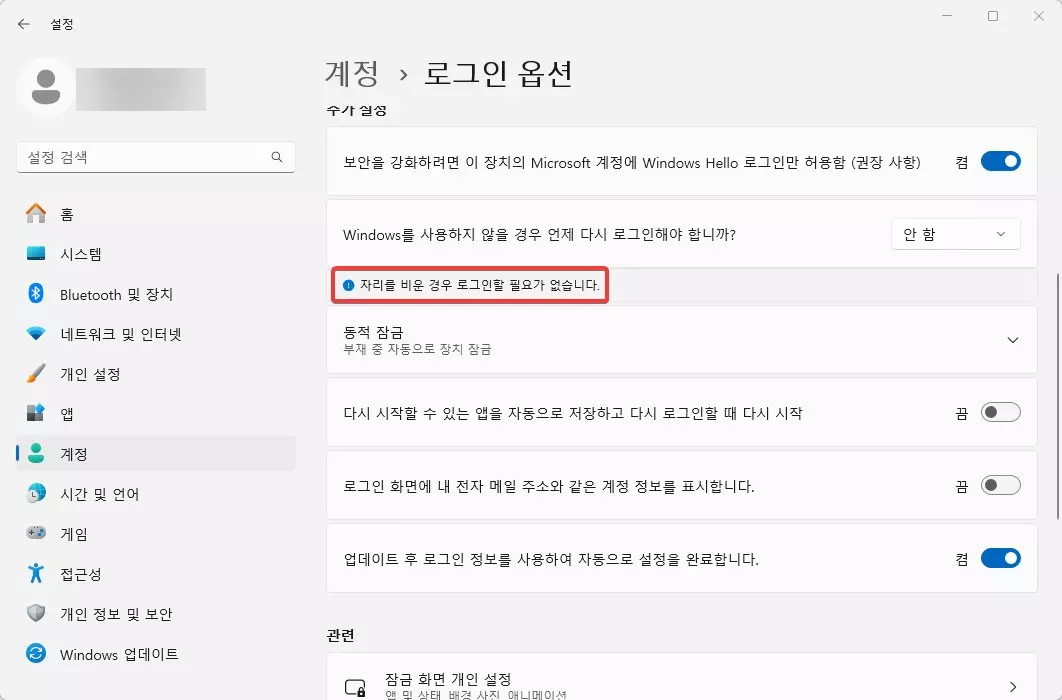
그렇기 때문에 만약에 이렇게 설정을 하신후에 사용을 하신다면 반듯이 혼자 사용하는 공간에서만 설정을 하시길 바랍니다. 그렇지 않으면 누군가 컴퓨터를 바로 사용을 할수도 있을테니 말이죠. 만약에 다시 설정을 하고 싶으시다면 반대로 PC 가 절전모드에서 깨어날때로 처음과 같이 변경을 해주시면 됩니다.
이번 글에서는 윈도우11을 사용을 하면서 자리르 비워서 PC 가 절전모드로 전환이 된후에 다시 사용을 하는 경우 로그인을 하지 않고 바로 사용을 할수 있도록 설정을 변경하는 방법에 대해서 알아보았습니다. 설정 변경은 매우 간단하지만 누군가 사용하지 않는 그런 공간에서만 설정을 하시기 바랍니다. 여기까지 포스팅을 보아 주셔서 감사합니다. 도움이 되셨다면 하단에 있는 구독 & 공감 많이 부탁 드립니다.
